使用vscode的时候,很多小伙伴不知道怎么关闭悬停引用,下面小编就给大家带来vscode悬停引用关闭方法,有需要的小伙伴不要错过哦。 vscode怎么关闭悬停引用?vscode悬停引用关闭方法
使用vscode的时候,很多小伙伴不知道怎么关闭悬停引用,下面小编就给大家带来vscode悬停引用关闭方法,有需要的小伙伴不要错过哦。
vscode怎么关闭悬停引用?vscode悬停引用关闭方法
1、首先点击左下角中更多设置菜单。
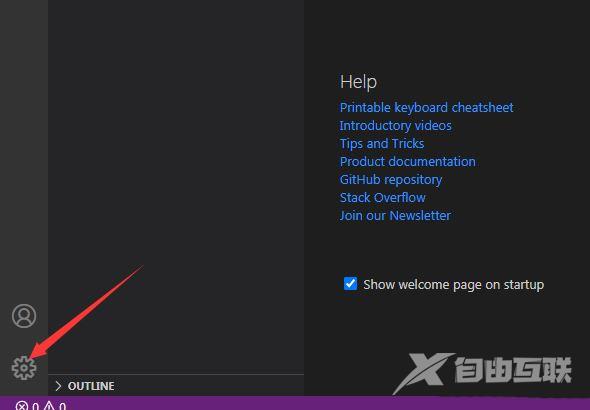
2、然后弹出了下拉菜单选中为settings选项。
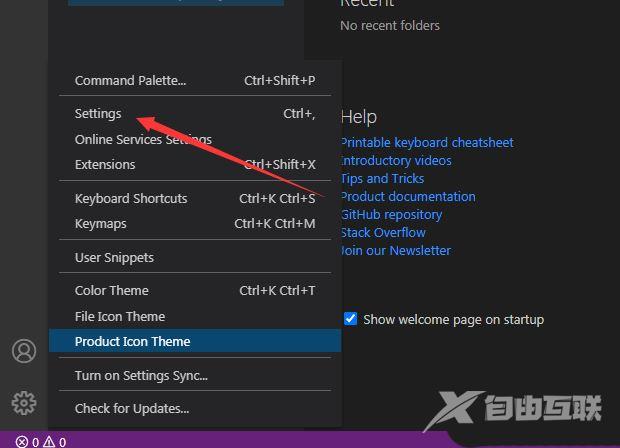
3、点击css选项。
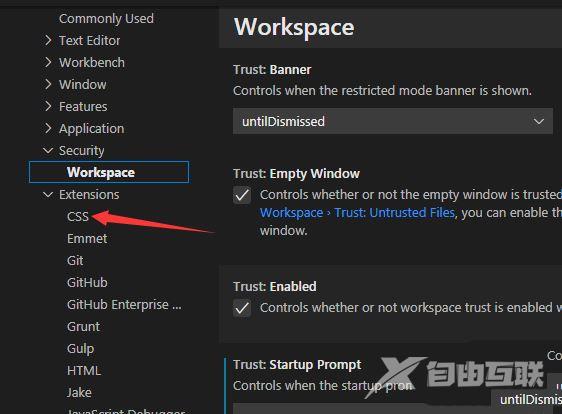
4、接着去掉勾选上references选项。
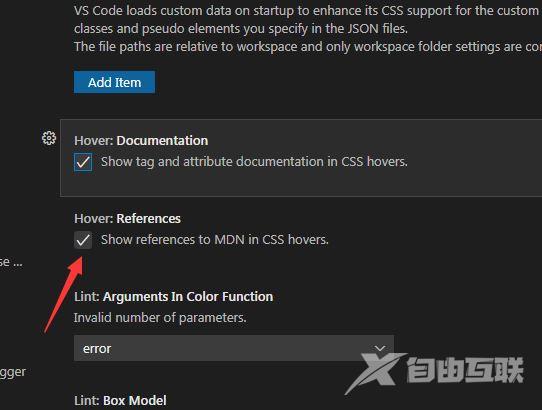
5、最后去掉勾选上references选项之后,会自动保存设置了。
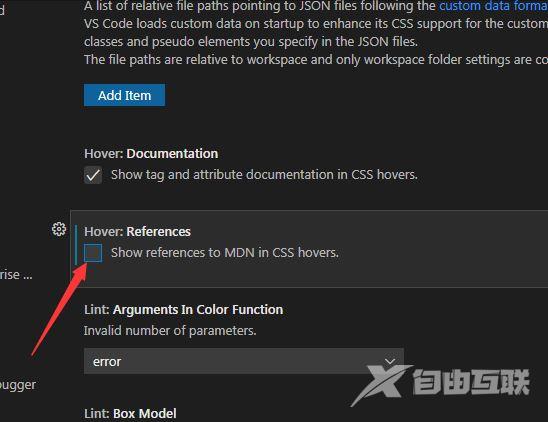
以上这篇文章就是vscode悬停引用关闭方法,更多教程尽在自由互联。
